Administration Instanz und Neuigkeiten
2. Administration der Instanz
2.2. Erläuterung der Symbole im Texteditor
Die Symbolleiste ermöglicht den Schnellzugriff zu gängigen
Formatierungsmöglichkeiten.

| Symbol |
Erläuterung |
|---|---|
 |
Rückgängig: rückgängig machen des getätigten Arbeitsschritts |
 |
Wiederholen: Vorherigen Arbeitsschritt wieder herstellen
(nach rückgängig machen) |
 |
Fett: markierter Text wird fett geschrieben |
 |
Kursiv: markierter Text wird kursiv geschrieben |
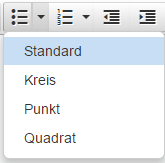 |
Aufzählungszeichen: Standard Kreis Punkt Quadrat |
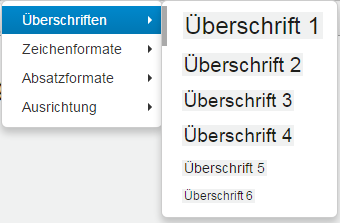 |
Überschriften vom Typ h1-h6 auswählen/verwenden Überschrift 1 (h1) Überschrift 2 (h2) Überschrift 3 (h3) Überschrift 4 (h4) Überschrift 5 (h5) Überschrift 6 (h6) |
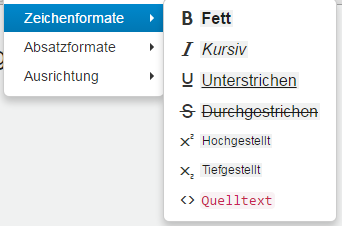 |
B Fett I Kursiv U Unterstrichen
X2 Hochgestellt X2 Tiefgestellt <> Quelltext |
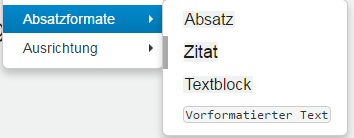 |
Absatz Zitat Textblock Vorformatierter Text |
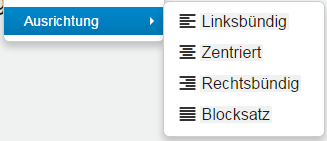 |
Linksbündig Zentriert Rechtsbündig Blocksatz Diese Optionen stehen Ihnen auch im Texteditor direkt zur Verfügung. |
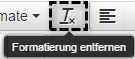 |
Formatierung entfernen: Formatierungen von markiertem Text werden entfernt |
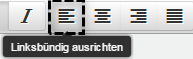 |
Linksbündig ausrichten: markierter Text wird linksbündig ausgerichtet |
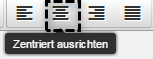 |
Zentriert ausrichten: markierter Text wird |
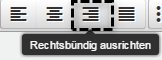 |
Rechtsbündig ausrichten: markierter Text wird rechtsbündig ausgerichtet |
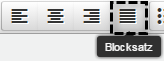 |
Blocksatz: markierter Text wird im Blocksatz ausgerichtet. |
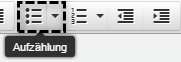 |
Aufzählung: siehe unten |
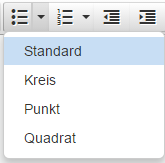 |
|
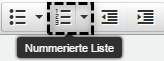 |
Nummerierte Liste: siehe unten |
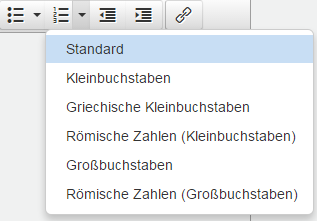 |
1. Standard a. Kleinbuchstaben α. Griechische Kleinbuchstaben i. Römische Zahlen (Kleinbuchstaben) A. Großbuchstaben I. Römische Zahlen (Großbuchstaben) |
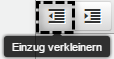 |
Der Text rückt nach links |
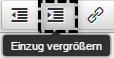 |
Der Text rückt nach rechts |
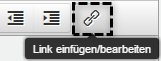 |
Link einfügen/bearbeiten: siehe unten |
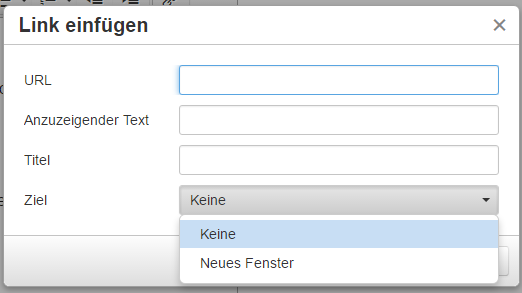 |
Link über vorher markierten Text einfügen oder Link einfügen und anzuzeigenden Text eingeben: · URL eingeben · Anzuzeigender Text: optional (s.o.) · Titel: Eingeblendeter Mouse-over-Text · Ziel: Keine (Link öffnet sich im gleichen Fenster) · Ziel: Neues Fenster (Link öffnet sich im neuen Fenster) |
 |
Sonderzeichen: siehe unten |
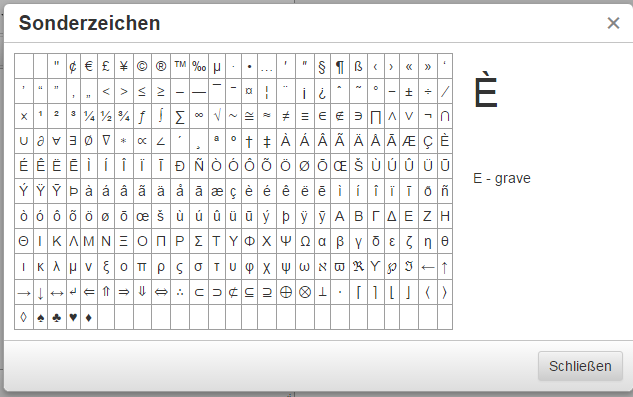 |
Sonderzeichen aus den Vorlagen auswählen und einfügen |
 |
Vorschau: Vorschauansicht des Textes |
 |
Quelltext: Text wird im HTML-Quelltext angezeigt und kann mit HTML-Tags verändert werden |
